Revisión de iMazing
4.5 de 5
Muchas funciones increíbles para transferir y respaldar datos de iOS precio
4 de 5
Licencia individual a partir de $ 35.99 USD por PC o Mac facilidad de uso
5 de 5
Extremadamente fácil de usar con una interfaz elegante apoyo
5 de 5
Respuesta rápida por correo electrónico, guías completas
Sumario rápido
Cuando escuché sobre iMazing por primera vez, no pude evitar relacionar el nombre de la aplicación con la palabra "Increíble". Después de probar la aplicación durante unos días con mi iPhone 8 Plus y iPad Air en mi MacBook Pro, me pareció un software administrador de iPhone realmente sorprendente. En pocas palabras, iMazing es una aplicación como iTunes, pero mucho más potente y conveniente de usar.
iMazing le permite transferir rápidamente datos entre sus dispositivos iOS, mover archivos entre su iPhone / iPad y su computadora, hacer copias de seguridad más inteligentes, solo restaurar elementos de copia de seguridad que desee en lugar de todo, extraer archivos de copia de seguridad de iTunes para que pueda ver el contenido y importar archivos de forma selectiva y mucho más. En una frase: con iMazing, administrar los datos de su dispositivo iOS es muy sencillo.
Si es un ávido usuario de iPhone / iPad, le recomiendo que obtenga iMazing porque también le ahorrará tiempo y le salvará la vida si configura la copia de seguridad automática con la aplicación. Todo se reduce a la comodidad al manejar archivos guardados en su iPhone, iPad y computadora personal. Sin embargo, si usted es alguien que está acostumbrado a iTunes y no le importa tomarse un tiempo extra para ordenar los archivos en su dispositivo, iMazing no agregará mucho valor a su vida. Yo diría que solo se quede con iTunes y asegúrese de hacer copias de seguridad regulares.
Obtenga iMazing (20% de descuento)
Lo que me gusta
- Opciones flexibles de respaldo y restauración de datos
- Transferencias rápidas de archivos entre dispositivos iOS y computadoras
- Puede exportar o imprimir directamente mensajes e historial de llamadas
- Elegante UI / UX, operaciones de arrastrar y soltar
- No pude hacer una copia de seguridad de los datos de Books en mi iPhone 8 Plus y iPad Air
- Las fotos son de solo lectura y no se pueden modificar
iMazing
Calificación general: 4.6 de 5 Windows / macOS, $ 35.99 + Compre ahora (20% de descuento)Navegacion rapida
// ¿Por qué confiar en mí?
// La historia de iMazing y su creador
// ¿Qué es iMazing?
// ¿Es seguro iMazing?
// iMazing Gratis vs Pagado
// ¿Cómo usar iMazing?
// Revisión de iMazing: ¿Qué hay para ti?
// Razones detrás de mi revisión y calificaciones
// Alternativas de iMazing
// Conclusión
Por qué confiar en mí
Hola, me llamo Christine. Soy un entusiasta del esquí de día (cuando es invierno) y un fanático de la tecnología de noche. Me encanta explorar y probar todo tipo de aplicaciones móviles y software que pueden hacer que mi vida sea más productiva. Solía escribir comentarios sobre UX y usabilidad para un amigo que es responsable de la parte de diseño de un producto de comercio electrónico.
Obtuve mi primer producto Apple en 2010; Era un iPod Touch. Desde entonces, me he enganchado con la belleza de los productos de Apple. Ahora uso un iPhone 8 Plus y iPad Air (ambos con iOS 11), y un MacBook Pro de 13 ″ a principios de 2015 (con High Sierra 10.13.2).
Desde 2013, he sido un ávido usuario de iCloud e iTunes, y hacer copias de seguridad de dispositivos iOS es una tarea obligada en mi lista de tareas todos los meses. Todo esto se debe a una terrible lección aprendida de la manera difícil: ¡perdí mi teléfono dos veces en dos años! Como sabes, iCloud solo ofrece 5GB de almacenamiento gratis y no presté mucha atención a comprar más espacio y hacer una copia de seguridad de mis datos en la nube. Todavía recuerdo la sensación cuando perdí mi iPhone. El dispositivo en sí no me molestó mucho, pero las imágenes, notas, mensajes y otra información que perdí fueron dolorosas.
Al probar iMazing, he hecho todo lo posible para explorar todas las funciones de la aplicación y ver lo que tiene para ofrecer. Para evaluar la calidad del servicio al cliente de iMazing, contacté a su equipo de soporte por correo electrónico para hacerles una pregunta relacionada con la licencia de iMazing. Puede leer más detalles en la sección "Razones detrás de mis calificaciones" a continuación.
Descargo de responsabilidad: DigiDNA, el creador de iMazing, no ha tenido influencia ni aportes editoriales en el contenido de este artículo. Pude acceder a todas las funciones de iMazing gracias a Setapp, un servicio de suscripción a la aplicación Mac que también incluye la aplicación iMazing como parte de una prueba gratuita de 7 días.
La historia de iMazing y su creador
Originalmente, iMazing se llamaba DiskAid y fue desarrollado por DigiDNA, un desarrollador de software independiente incorporado en 2008 bajo el nombre de DigiDNA Sàrl en Ginebra, Suiza.
Aquí hay una captura de pantalla que tomé mientras buscaba DigiDNA en SOGC (Gaceta Oficial de Comercio de Suiza). Según la investigación preliminar, DigiDNA es definitivamente una corporación legítima.

Vale la pena señalar que en 2014, el equipo de DigiDNA cambió el nombre de su producto estrella, DiskAid, a 'iMazing'. Una vez más, no puedo evitar pensar en "increíble". ???? En septiembre de 2016, lanzaron iMazing 2 con una lista de nuevas características, incluida la compatibilidad con iOS 10. La última versión es 2.11.1, que agregó compatibilidad con macOS Catalina e iOS 13.
¿Qué es iMazing?
iMazing es una aplicación de administración de dispositivos iOS que ayuda a los usuarios de iOS (como usted y yo que tenemos un iPhone, iPad o iPod Touch) a transferir, hacer copias de seguridad y administrar archivos entre su dispositivo móvil y su computadora personal sin usar iTunes o iCloud.
Piense en la aplicación iMazing como iTunes sin la función de compra de medios . También es mucho más potente y conveniente que iTunes. Por ejemplo, con iMazing, puede exportar e imprimir iMessages; transferir datos directamente desde un dispositivo iOS antiguo a uno nuevo; extraer datos específicos como fotos, videos, notas, mensajes, historiales de llamadas, etc. de los archivos de respaldo de iTunes; Y mucho más. Estas son características con las que iTunes solo puede soñar.
¿Es seguro iMazing?
En el nivel operativo, la aplicación es muy segura de usar. Al eliminar o borrar contenido, siempre hay una amable notificación para asegurarse de que comprende lo que está haciendo y ofrecer una confirmación de segundo paso. Te recomiendo que hagas una copia de seguridad de tu dispositivo iOS con iTunes por si acaso.
¿IMazing es un virus?
No lo es. Instalé y ejecuté la aplicación en mi MacBook Pro. Un escaneo con BitMedic Antivirus encontró a iMazing libre de virus o adware. Durante la instalación, no recibí ninguna advertencia de riesgo de Apple sobre la aplicación.
iMazing Gratis vs Pagado
¿IMazing es gratis?
La respuesta es no. En mi opinión, no debería serlo, considerando los enormes esfuerzos que le tomó al equipo de DigiDNA crear la aplicación y mantenerla.
Sin embargo, la aplicación se puede descargar y ejecutar de forma gratuita en su Mac o PC, como estamos acostumbrados a llamarla, "prueba gratuita". Con iMazing, la prueba gratuita ofrece copias de seguridad ilimitadas y automáticas, pero deberá actualizar a la versión completa para restaurar los archivos de las copias de seguridad. La versión de prueba también limita la transferencia de datos entre su dispositivo y su computadora. Una vez que supere el límite, deberá comprar una licencia para desbloquear la versión completa.
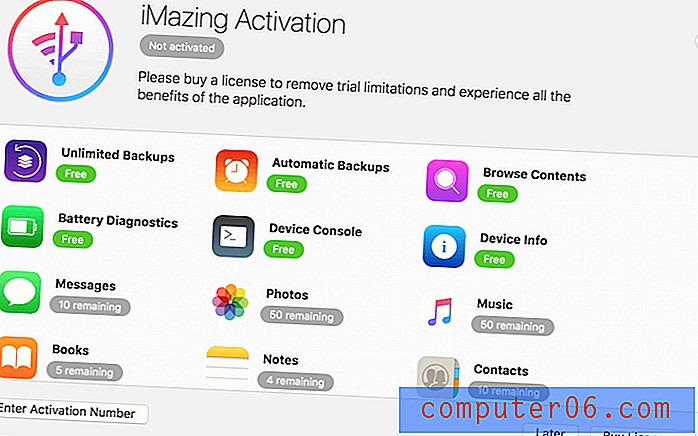
La ventana de activación de iMazing. Aquí, puede tener una mejor idea de la diferencia entre las versiones gratuitas y de pago
Ahora puede obtener la aplicación iMazing con un 20% de descuento, consulte la sección de cupones a continuación. Una vez que obtenga una licencia válida y active la versión completa de iMazing, tendrá acceso ilimitado a todas sus funciones. Además, puede comunicarse con su servicio de atención al cliente 7 × 24.
iMazing también ofrece descuentos de actualización y descuentos educativos del 30% para estudiantes y profesores . Si desea utilizar la aplicación para una empresa de tamaño empresarial, hay licencias más grandes disponibles para hasta 300 computadoras. También puede contactarlos si no hay un plan que se ajuste perfectamente a usted.
NUEVA ACTUALIZACIÓN : El equipo de DigiDNA ahora ofrece a los lectores de SoftwareHow un descuento exclusivo del 20% para la aplicación iMazing. Simplemente haga clic en este enlace y se lo dirigirá a iMazing Store, donde el precio de todas las licencias se reducirá automáticamente en un 20% y podría ahorrar hasta $ 14 USD.
¿Cómo usar iMazing?
Primero, debe descargar iMazing desde el sitio web oficial e instalar la aplicación en su PC o Mac. Luego, conecta tu dispositivo Apple a la computadora a través de USB o Wi-Fi.
Nota: Si usa iMazing por primera vez, debe usar una conexión USB y vincular su computadora con el dispositivo. Una vez que “confía” en la computadora, le permitirá leer los datos en su dispositivo.
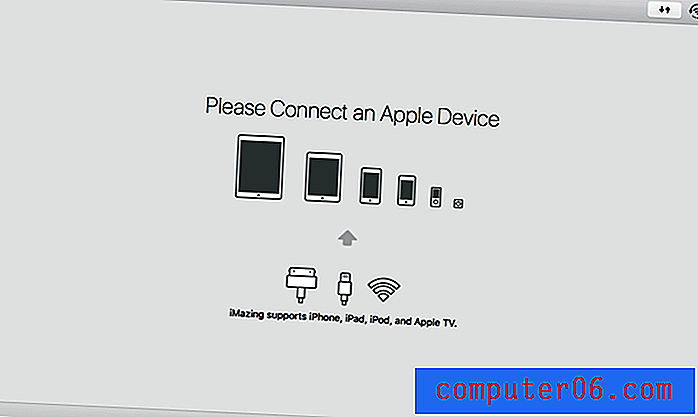
Revisión de iMazing: ¿Qué hay para ti?
Como la aplicación es principalmente para realizar copias de seguridad, transferir datos, exportar e importar, restaurar copias de seguridad, voy a enumerar estas características al incluirlas en las siguientes cuatro secciones. En cada subsección, exploraré lo que ofrece la aplicación y cómo puede ayudarlo a administrar mejor su dispositivo iOS.
Tenga en cuenta: iMazing es compatible con PC y Mac, por lo que puede ejecutarlo en Windows y macOS. Probé la versión de Mac en mi MacBook Pro, y los resultados a continuación se basan en esa versión. No he probado la versión para PC, pero imagino que las funciones principales son bastante similares, aunque existirán pequeñas diferencias UX / UI.
1. Copia de seguridad de su dispositivo iOS de manera inteligente y rápida
Con iMazing, puede hacer una copia de seguridad de la mayoría de los tipos de archivos, incluidas fotos, contactos, mensajes, historial de llamadas, correo de voz, notas, notas de voz, cuentas, calendarios, datos de aplicaciones, datos de salud, datos de Apple Watch, llavero, marcadores de Safari, incluso configuraciones de preferencias. Sin embargo, iMazing Backup no es compatible con la biblioteca multimedia de iTunes (música, películas, podcasts, iBook, iTunes U y tonos de llamada).
Una cosa que me sorprende es que iMazing afirma que la aplicación puede hacer una copia de seguridad de Books. Esa característica no funcionó en mi caso. Lo probé en mi iPhone y iPad, y ambos mostraron el mismo error.
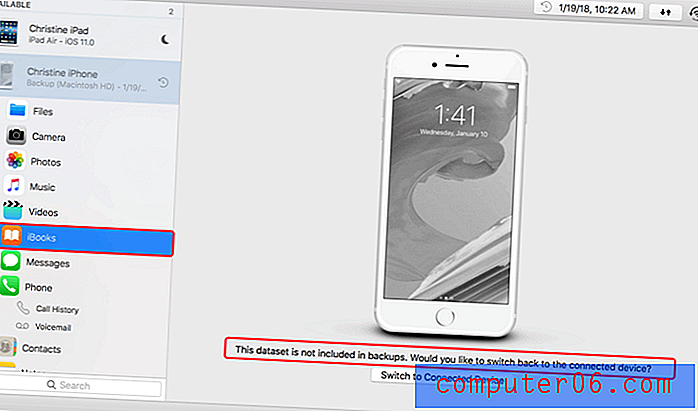
Aquí hay una advertencia que dice que los libros no están incluidos en las copias de seguridad
Opciones de copia de seguridad: una vez que se conecte y "confíe en su dispositivo iOS", verá una pantalla como esta. Le da la opción de hacer una copia de seguridad de su dispositivo ahora o más tarde.
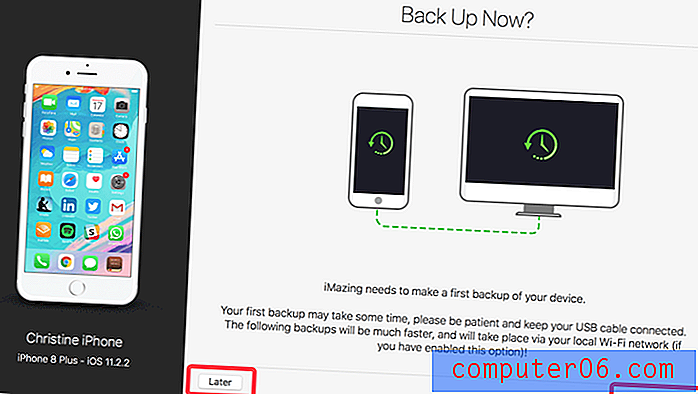
Hice clic en "más tarde", lo que me llevó a la interfaz principal de iMazing. Aquí puede explorar sus características y elegir la que necesita. Hice clic en "Copia de seguridad". Me dio algunas opciones que podría seleccionar antes de continuar.
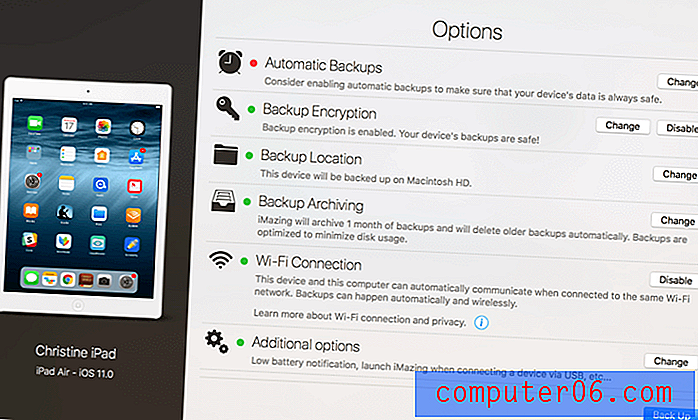
"Copia de seguridad automática", por ejemplo, le permite configurar la frecuencia con la que desea que la aplicación realice una copia de seguridad. También puede establecer el nivel mínimo de batería requerido para hacerlo. El cronograma de respaldo se puede establecer a diario, semanalmente o mensualmente. Para mí, la Copia de seguridad automática es una característica excelente, y terminé configurándola mensualmente, de 7:00 p.m. a 9:00 p.m., cuando la batería tiene más del 50%.
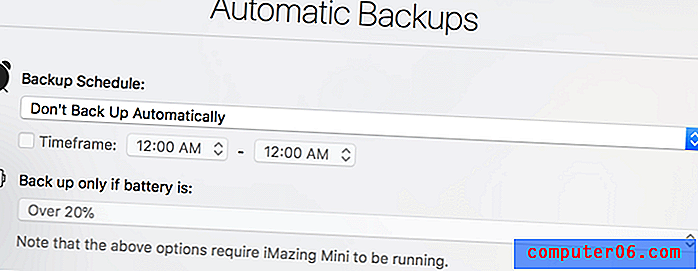
Sin embargo, vale la pena señalar que la función de copia de seguridad automática requiere que iMazing Mini se ejecute. iMazing Mini es una aplicación de barra de menú que realiza una copia de seguridad de su dispositivo iOS de forma automática, inalámbrica y privada. Cuando abras la aplicación iMazing, iMazing Mini aparecerá automáticamente en la barra de menú de tu Mac. Incluso si cierra la aplicación, iMazing Mini seguirá ejecutándose en segundo plano a menos que elija cerrarla.
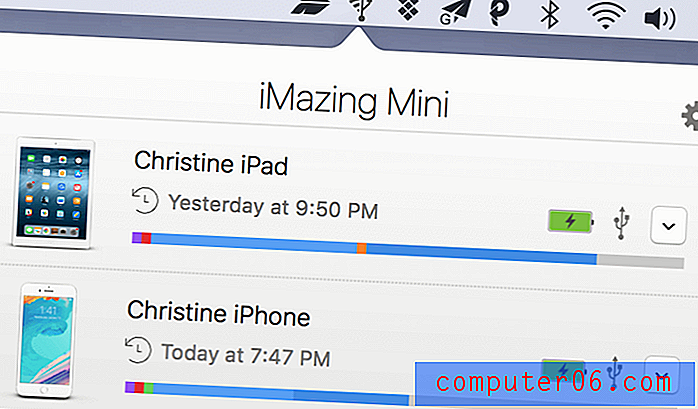
Así es como se ve iMazing Mini en mi Mac.
Desde iMazing Mini, puede ver los dispositivos conectados, cómo están conectados (por ejemplo, por USB o Wi-Fi). Si están conectados a través de Wi-Fi, el ícono de su dispositivo iOS solo aparecerá siempre que el dispositivo y la computadora estén en la misma red.
Hay algunas otras opciones de respaldo disponibles. Por el bien del tiempo y su experiencia de lectura, no los voy a cubrir uno por uno. En cambio, enumeraré brevemente lo que pueden hacer por usted:
Cifrado de respaldo : una función de seguridad de Apple que protege sus datos. Puede consultar este artículo para obtener más información. Puede habilitar Encrypt Backup por primera vez cuando realice una copia de seguridad de su dispositivo a través de iTunes. No es la opción predeterminada en iMazing; deberás encenderlo. Después de eso, todas las futuras copias de seguridad del dispositivo se cifrarán, independientemente del software que utilice, incluido iTunes. Como esta fue mi primera copia de seguridad de iPhone, habilité esta función y la configuré. Todo el proceso fue bastante sencillo.
Ubicación de la copia de seguridad : esta opción le permite elegir dónde desea guardar sus copias de seguridad. Puede elegir la unidad interna de la computadora de manera predeterminada o una unidad externa. Elegí el último. Cuando conecté mi unidad Seagate a la Mac, apareció así en iMazing:
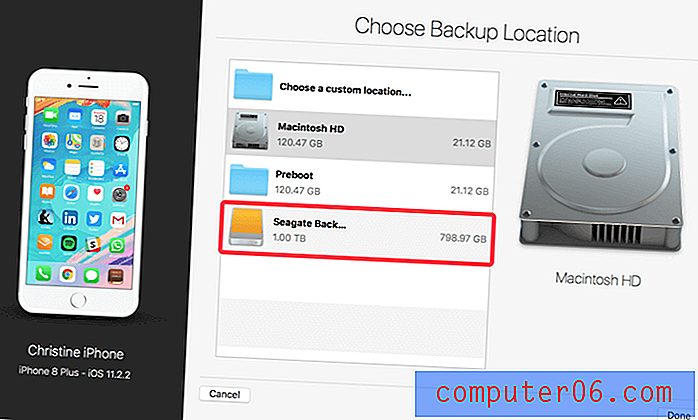
Archivo de copia de seguridad : Todos sabemos que iTunes solo mantiene una copia de seguridad por dispositivo, lo que significa que su último archivo de copia de seguridad se sobrescribirá cada vez que realice una copia de seguridad de su iPhone o iPad. El inconveniente de este mecanismo es obvio: la pérdida potencial de datos. iMazing 2 lo hace de manera diferente al archivar sus copias de seguridad automáticamente, una solución inteligente que puede evitar la pérdida de datos.
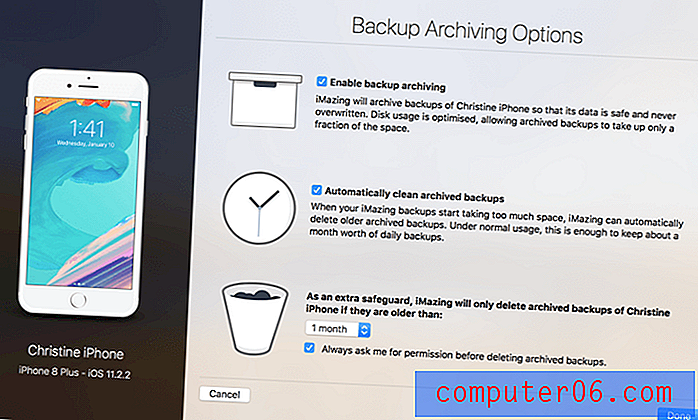
Conexión Wi-Fi : esta función está activada de manera predeterminada. Cuando sus dispositivos y su computadora están conectados a la misma red WiFi, la copia de seguridad se habilita automáticamente, permitiendo que su computadora explore o transfiera datos a su iPhone o iPad. Te recomiendo que mantengas la configuración predeterminada si no quieres llevar un cable cada vez.
Cuando todos estos estén configurados correctamente, su dispositivo tendrá una copia de seguridad una vez que presione el botón "Copia de seguridad". Para mí, el proceso solo tardó cuatro minutos en completarse, bastante sorprendente, ¿verdad? Sin embargo, hay una cosa que no me gusta en particular durante el proceso. Una vez que hice clic en "Copia de seguridad", no pude volver a la interfaz principal a menos que cancelara el proceso de copia de seguridad. Personalmente, no estoy acostumbrado a esto; tal vez estarás de acuerdo con eso.
2. Restaure los archivos que desee de las copias de seguridad de forma flexible
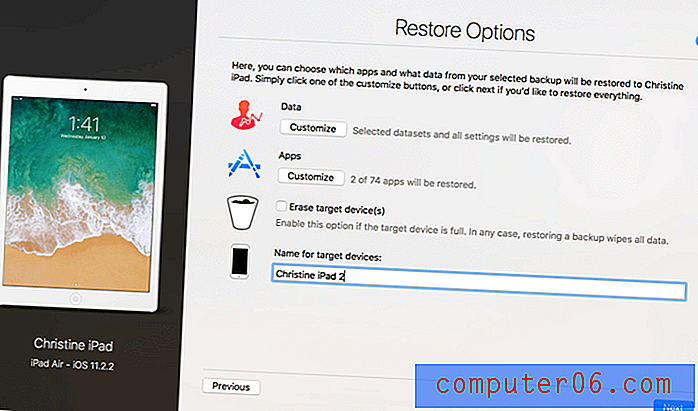
iCloud e iTunes te permiten restaurar desde la última copia de seguridad. Pero seamos sinceros, ¿cuántas veces necesita todos los datos de su dispositivo? Es por eso que llamamos a las copias de seguridad de iCloud o iTunes "Restauración a ciegas": no puede personalizar la restauración, por ejemplo, elegir qué tipo de datos y qué aplicaciones se restaurarán.
Ahí es donde realmente brilla iMazing, en mi opinión. iMazing le ofrece opciones personalizadas de restauración de datos. Puede optar por restaurar la copia de seguridad completa y extraer todos los archivos a su dispositivo iOS, o seleccionar selectivamente los conjuntos de datos o aplicaciones que desea restaurar. ¿La mejor parte? También puede recuperar una copia de seguridad en varios dispositivos iOS de una sola vez.
Según iMazing, estos son los tipos de datos que se pueden transferir: fotos, contactos, mensajes, historial de llamadas, correo de voz, notas, cuentas, llavero, calendarios, notas de voz, datos de aplicaciones, marcadores de Safari y otros. Tenga en cuenta que restaurar las copias de seguridad borrará todos los datos actuales en su dispositivo iOS de destino.
Nota rápida: iMazing también le permite ver y extraer tipos específicos de datos de sus copias de seguridad de iPhone o iPad guardadas en su PC o Mac, incluso si los archivos de copia de seguridad de iTunes están encriptados (sin embargo, debe conocer la contraseña). En este sentido, iMazing puede ser un salvavidas (también conocido como solución de recuperación de datos de iPhone) si su dispositivo se daña o se pierde.
3. Transfiera datos de un dispositivo a otro de la manera conveniente
Esto es absolutamente un refuerzo de productividad para aquellos de ustedes que acaban de recibir un nuevo iPhone X u 8. Desea transferir todos los datos guardados en su dispositivo anterior al nuevo teléfono, ¿qué hacen? iMazing es la respuesta. Le permite copiar rápidamente el contenido de su antiguo dispositivo iOS a uno nuevo. Simplemente elige qué tipos de datos y aplicaciones mantener y la aplicación iMazing se encargará del resto.
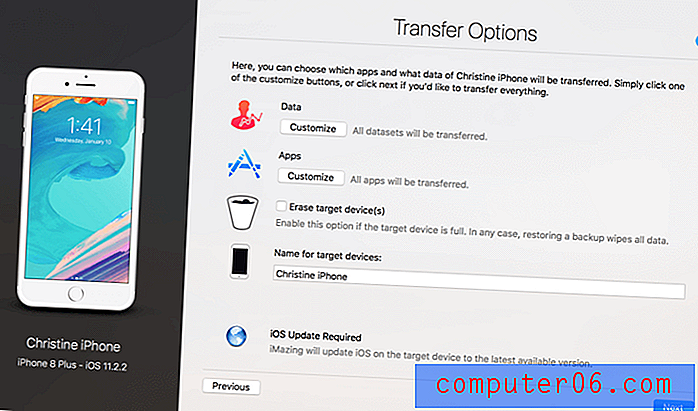
Sugerencia: se recomienda que haga una copia de seguridad de su dispositivo anterior por si acaso, porque el proceso borrará todos los datos de su dispositivo anterior y luego transferirá los datos que especifique.
¿Qué tipo de datos se pueden transferir? Más o menos lo mismo con la base de datos para las funciones de copia de seguridad y restauración. iMazing ofrece personalizaciones flexibles para que pueda elegir transferir archivos que vale la pena transferir. Esto ahorra tiempo y le ayuda a obtener más almacenamiento gratuito en su nuevo dispositivo.
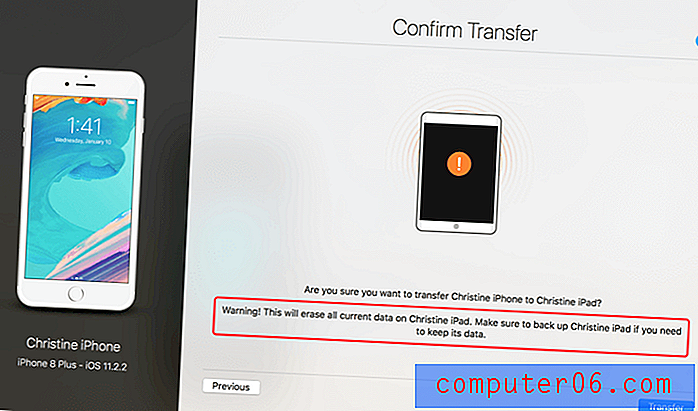
Nota: El proceso de transferencia requiere el último sistema iOS instalado en ambos dispositivos. Después de que todo esté configurado, irá a la etapa "Confirmar transferencia" (ver arriba). Lea esa advertencia con cuidado, ya que una vez más la transferencia borrará todos los datos actuales en su dispositivo de destino. Asegúrese de haber hecho una copia de seguridad por si acaso.
4. Mueva archivos entre el dispositivo iOS y la computadora de manera fácil
Sabes cómo sincronizar archivos (especialmente elementos multimedia recién creados) desde tu iPhone o iPad a una computadora, o viceversa, ¿verdad? Vía iTunes o iCloud!
¿Pero cómo te gusta el proceso? ¡Probablemente no mucho! Hay circunstancias en las que es posible que solo desee importar varias fotos nuevas desde su PC o su iPhone o al revés, pero al final le llevará 15 minutos. ¡Que perdida de tiempo!
Por eso me gusta mucho esta característica. Puede transferir libremente casi cualquier tipo de datos entre un iPhone / iPad / iTouch y su computadora personal. ¿La mejor parte? No tiene que usar iTunes en absoluto.
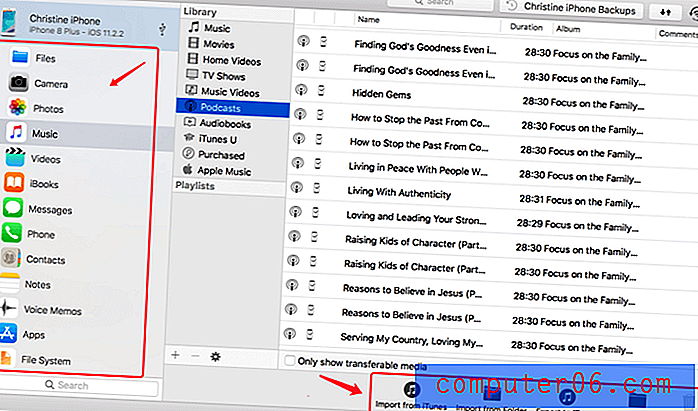
Sin embargo, debo admitir que iMazing no es perfecto en esta área (lo explicaré más abajo), pero definitivamente es un ahorro de tiempo cuando se trata de importar o exportar archivos entre su dispositivo móvil y la computadora. A continuación están mis hallazgos detallados:
- Fotos : se pueden exportar, pero no importar. Verá esta advertencia "No se puede escribir".
- Música y video : se puede exportar o importar desde / a iTunes (o una carpeta de su elección). La mejor parte es que puedes mover las canciones desde un iPad o iPhone a tu PC / Mac. Eso ni siquiera es posible con iTunes, pero es fácil con iMazing.
- Mensajes : solo se pueden exportar. iTunes tampoco puede hacer esto. Si desea imprimir iMessages para un caso judicial, por ejemplo, esta función es muy útil.
- Historial de llamadas y correo de voz : Ambos se pueden exportar. Nota: el historial de llamadas se puede exportar a formato CSV.
- Contactos y libros : se pueden exportar e importar.
- Notas : Solo se puede exportar e imprimir. PDF y formatos de texto están disponibles.
- Notas de voz : solo se pueden exportar.
- Aplicaciones : se pueden hacer copias de seguridad, desinstalar o agregar. Nota: si desea agregar nuevas aplicaciones en iMazing, solo puede agregar aquellas aplicaciones que haya instalado antes con su ID de Apple actual. Tenga en cuenta que todas las aplicaciones pueden ser respaldadas y restauradas a través de iMazing, y iMazing le avisará cuando la copia de seguridad de la aplicación no se use para datos importantes.
Razones detrás de mi revisión y calificaciones
Efectividad: 4.5 / 5
iMazing ofrece la mayor parte de lo que dice ofrecer, o debería decir el 99% de las características. Es una poderosa solución de administración de dispositivos iOS que avergüenza a iTunes. Sin embargo, no me malinterpreten, iTunes es muy útil para muchos, y todavía lo uso de vez en cuando. Pero la capacidad de transferir archivos libremente entre dispositivos y computadoras hace que iMazing sea realmente sorprendente. iMazing ofrece una serie de características que se parecen a lo que ofrece iTunes / iCloud, pero en realidad son mucho más potentes y convenientes de usar que iTunes / iCloud, e incluye varias características increíbles que no hacen otras aplicaciones. Me encantaría darle a esta aplicación una calificación de 5 estrellas. Sin embargo, dado que tuve algunas experiencias menores desagradables al usar la aplicación, por ejemplo, la aplicación se bloqueó al azar una vez durante un proceso de copia de seguridad, la derribé media estrella. En general, iMazing es sólido en lo que tiene para ofrecer.
Precio: 4/5
No estoy criticando las aplicaciones shareware o freemium. Mi principio es que mientras una aplicación ofrezca valor a los usuarios, no tengo problemas para pagarla como cualquier otro producto que compro regularmente. iMazing ofrece toneladas de valor y conveniencia para los usuarios de dispositivos iOS. Es bastante razonable que el equipo reciba un pago y crezca para mejorar aún más su aplicación. A partir de una tarifa única de $ 39.99 USD por una sola licencia, definitivamente es una ganga en términos del valor que ofrece. Sin embargo, quiero señalar que, en base a un correo electrónico que recibí del desarrollador, aprendí que el equipo de DigiDNA no está listo para ofrecer una actualización gratuita de por vida, lo que significa que si iMazing 3 está fuera, los usuarios actuales aún deberán pagar una tarifa Para actualizar. Personalmente, estoy de acuerdo con eso, pero creo que agradeceríamos que su equipo aclarara en su página de compras el precio, especialmente el costo oculto en el futuro.
Facilidad de uso: 5/5
Al igual que CleanMyMac, la aplicación iMazing también es una aplicación extremadamente intuitiva con una interfaz elegante e instrucciones bien escritas. Lo mejor de todo es que la aplicación tiene tantas características que es difícil reunirlas de manera organizada, pero el equipo de DigiDNA lo hizo maravillosamente bien. Desde la perspectiva de un usuario promedio de iOS y Mac, no tengo problemas para navegar por la aplicación y entender lo que significa cada función. Francamente, es difícil para mí encontrar una aplicación para Mac que pueda vencer a iMazing en UX / UI.
Soporte: 5/5
La aplicación iMazing ya es muy intuitiva de usar. Si tiene alguna pregunta técnica sobre la aplicación, el equipo de iMazing ha creado muchos tutoriales excelentes y artículos de solución de problemas en su sitio oficial. Leí bastantes y encontré la información completa. Además, admiten 11 idiomas tanto en la aplicación como en el sitio web. También puede contactar a su equipo de soporte. Me puse en contacto con ellos por correo electrónico y obtuve una respuesta rápida (menos de 24 horas), lo cual es bastante impresionante teniendo en cuenta que estamos en una zona horaria diferente (diferencia horaria de 8 horas). Estoy bastante contento con el contenido de su respuesta, así que no veo ninguna razón para no darles una calificación de 5 estrellas. ¡Un trabajo increíble, iMazing!
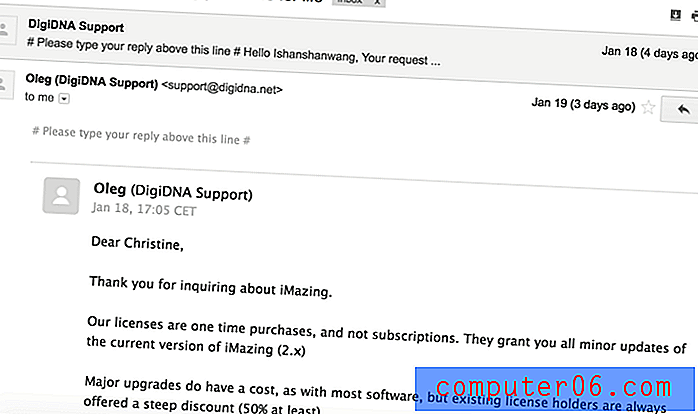
Por cierto, el creador de la aplicación iMazing es DigiDNA, por lo que su equipo de soporte se muestra como "Soporte DigiDNA"
Alternativas de iMazing
AnyTrans (Mac / Windows)
Como su nombre indica, AnyTrans es un software de administración de archivos que no solo admite dispositivos iOS, sino también teléfonos / tabletas Android. El software está más enfocado en transferir y exportar / importar archivos, pero también le permite copiar archivos desde y hacia sus otros dispositivos. Puede ver y administrar los archivos de respaldo de su dispositivo; Incluso se integra con iCloud para una fácil administración. Lea nuestra reseña de AnyTrans aquí.
WALTR 2 (solo Mac)
Hecho por Softorino, WALTR 2 es una aplicación para Mac que puede ayudarlo a transferir todo tipo de archivos multimedia desde su PC o Mac a su dispositivo iOS sin usar iTunes u otras aplicaciones de terceros. La mejor parte es que, incluso si los archivos multimedia no son compatibles con su iPhone o iPad, WALTR los convertirá automáticamente a formatos utilizables para que pueda verlos o reproducirlos sin problemas. Es compatible con música, videos, tonos de llamada, archivos PDF, ePubs y algunos más.
Syncios Manager Ultimate (Mac / Windows)
Syncios es otra herramienta de administración de iOS / Android. Viene en una versión gratuita o definitiva. La versión gratuita es buena para transferir varios tipos de archivos entre un dispositivo móvil y una computadora. Puede ser útil si solo desea transferir tipos específicos de archivos. La versión definitiva requiere que pague la activación ($ 34.95 por una licencia de por vida) e incluye características adicionales como copia de seguridad y restauración. Syncios también afirma que admite la transferencia de datos de un dispositivo a otro.
iTunes (Mac / Windows)
Es una obviedad listar iTunes aquí. Probablemente esté utilizando esta herramienta gratuita para administrar sus dispositivos iOS. Es como el centro de software para todo el contenido de sus dispositivos Apple, también sirve como reproductor multimedia. Como dije, puedes usar iTunes por completo para hacer una copia de seguridad y restaurar los datos de tu dispositivo si es necesario. No voy a persuadirte para que te alejes de iTunes; Es tu elección.
Conclusión
Si no eres fanático de iTunes o iCloud cuando se trata de administrar los datos de tu iPhone y iPad, ve con iMazing. Pasé días probando la aplicación e interactuando con el equipo de DigiDNA (que atiende las consultas de los clientes). En general, estoy muy impresionado por lo que la aplicación tiene para ofrecer.
Con capacidades sólidas de transferencia de datos, una interfaz de usuario elegante y una gran cantidad de guías completas de solución de problemas disponibles en su sitio web, es difícil encontrar una mejor aplicación que ofrezca tanto valor. Con un precio de solo $ 40 por una licencia de una computadora y $ 70 por una licencia de cinco computadoras (un poco menos si aplica el cupón iMazing), no puede encontrar una mejor oferta. No tengo problemas para mantener iMazing en mi Mac. Me ahorrará tiempo y nervios en caso de que un desastre de datos golpee mi iPhone y iPad. Y creo que también deberías guardarlo en tu Mac.
Obtenga iMazing (20% de descuento)
5/5 (1 revisión)


